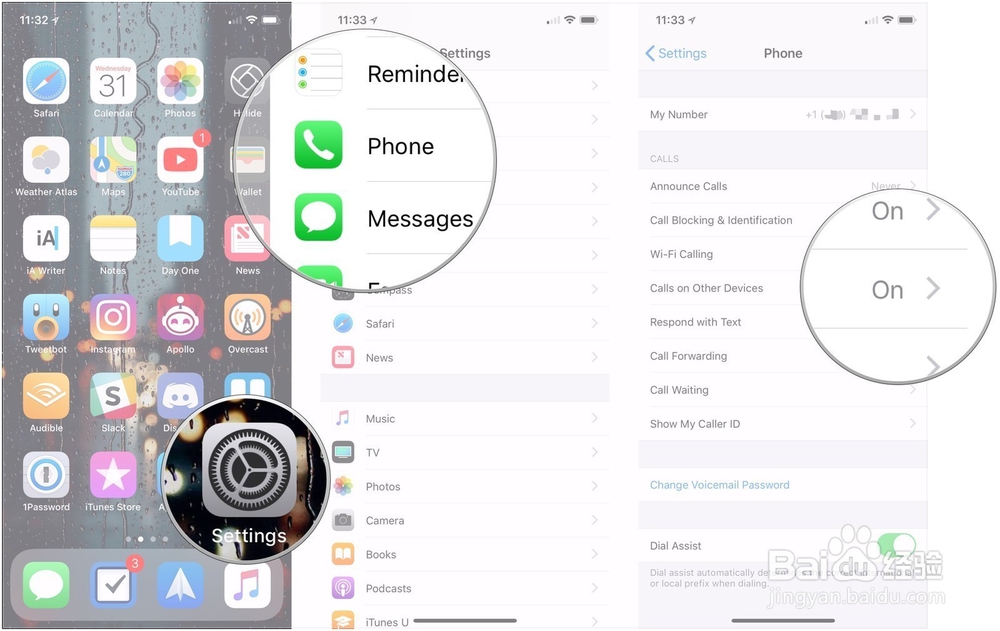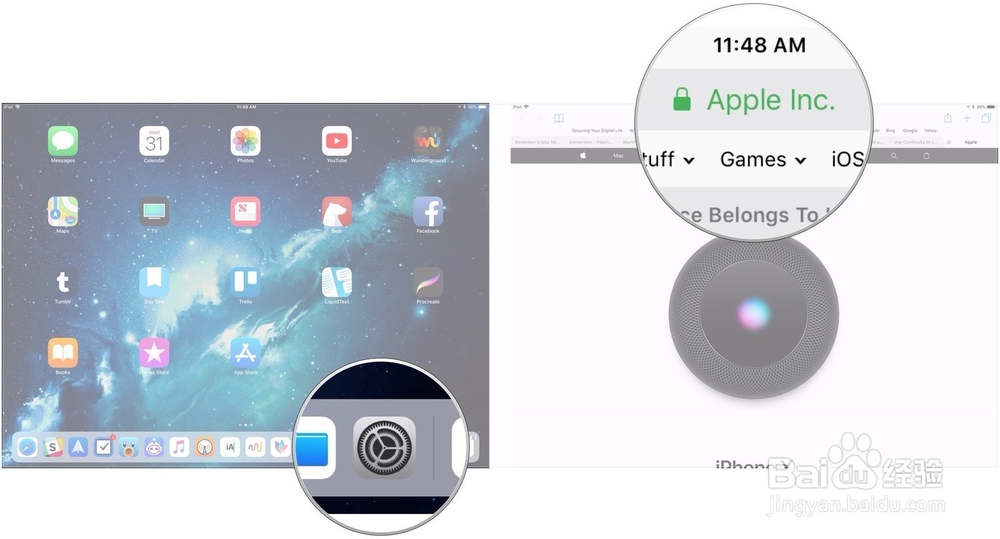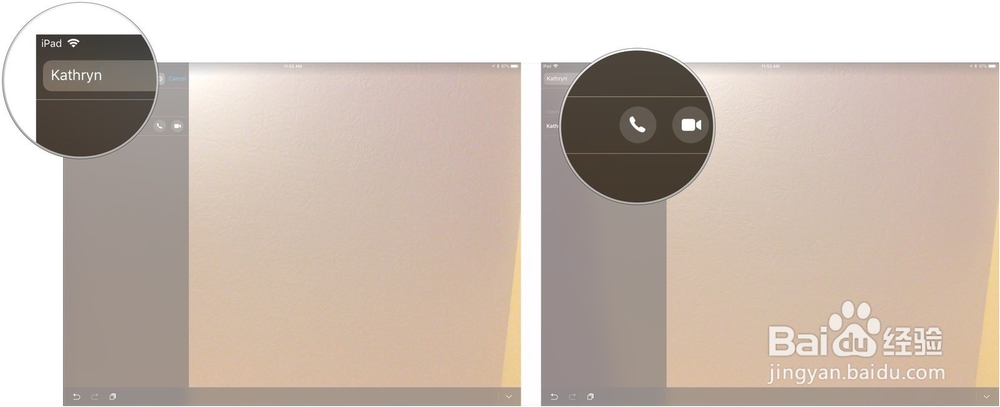iPad上怎么拨打和接听电话
1、一、你需要什么为了将来自iPhone的呼叫转发到iPad,两台设备都需要满足以下要求。1、运行iOS 8.1或更高版本。2、连接到相同的Wi-Fi网络。3、登录到相同的iCloud帐户(Apple ID)。
2、二、在iPhone和iPad上启用呼叫中继1、在iPhone上打开“设置”。2、点按电话。3、点按其他设备上的呼叫。
3、在“允许其他设备上的呼叫”旁边打开开关。5、翻转相关iPad旁边的开关。
4、三、需要移动到要使用滕靳褡樨呼叫中继的iPad。1、在iPad上打开“设置”。2、点击FaceTime。3、翻转来自iPhone的“来电”旁边的开关。设置好后,无舅端魍蒗论何时拨打电话,您都可以按“接听”按钮接听并完全在iPad上拨打电话。
5、四、使用呼叫中继和通讯录应用程序在iPad上拨打电话1、在iPad上打开通讯录。2、点击要呼叫的联系人。3、点按通话按钮可通过iPad拨打电话。
6、五、使用呼叫中继和Safari在iPad上拨打电话1、在iPad上打开Safari。2、点按地址栏。
7、输入您要呼叫的位置的名称。4、当位置出现时点击电话图标以开始通话。
8、六、使用呼叫中继和FaceT坡纠课柩ime在iPad上拨打电话FaceTime是iPad与iPhone上的手机应用程序最接近的东西,它可以进行音频和视频通话。1、在iPad上打开FaceTime。2、如果您已经不在音频选项卡上,请点击音频。3、点按联系人字段。
9、输入您要呼叫的人的姓名或号码。10、点按电话按钮即可与他们通话。
声明:本网站引用、摘录或转载内容仅供网站访问者交流或参考,不代表本站立场,如存在版权或非法内容,请联系站长删除,联系邮箱:site.kefu@qq.com。
阅读量:58
阅读量:37
阅读量:66
阅读量:44
阅读量:78